Camera Roll -kansion oletussijainnin muuttaminen tai palauttaminen Windows 10:ssä

Tämä opas näyttää, kuinka voit muuttaa tai palauttaa Camera Roll -kansion oletussijaintia Windows 10:ssä.
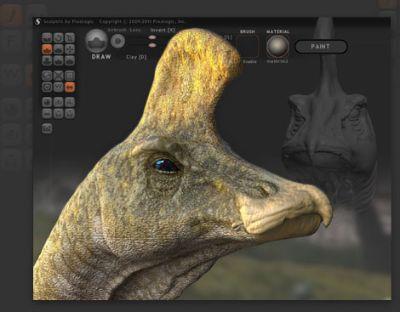
CAD, Computer Aided Design, tarkoittaa suunnittelua tietokoneen avulla. CAD-ohjelmistotuotteet auttavat luomaan mielikuvituksellisia 2D- ja 3D-malleja. Se on välttämättömyys monille ammattilaisille ja tarjoaa samalla lisäetuja monille muille käyttäjille.
Jos etsit parasta ilmaista CAD-ohjelmistoa Windows 10:lle, älä missaa seuraavaa artikkelia!
1. Sculptris
Sculptris on loistava työkalu 3D-mallinnukseen. Tämä työkalu on tarkoitettu erityisesti aloittelijoille, jotka eivät tiedä mitään CAD:sta. Voit muuttaa mielikuvituksesi asiat helposti todeksi käyttämällä Sculptrista.
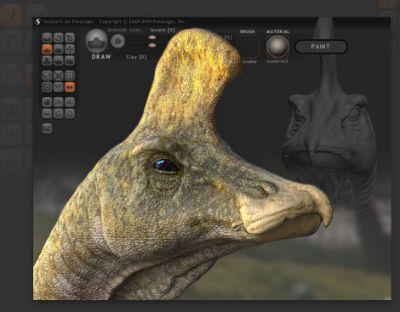
Sculptris
Sculptriksen kautta luodut mallit ovat kuitenkin melko perusluonteisia. Tarvitset muita tuotteita suunnittelun hiomiseen. Jos olet opiskelija tai freelance-suunnittelija, tämä ohjelmisto on täydellinen valinta.
2. OpenSCAD
Lataa linkki:
http://www.openscad.org/downloads.htmlOpenSCAD on CAD-ohjelmisto, joka on suunniteltu erityisesti ihmisille, jotka haluavat luoda koneenosia. Tämä on asia, jota useimmat muut ilmaiset 3D-mallinnusohjelmistotuotteet eivät pysty tekemään.
Muiden ilmaisten CAD-tuotteiden avulla voit luoda vain ulkonäköä, ei rakennetta. He jopa lukevat komentosarjatiedoston läpi eivätkä voi helposti muuttaa monia vaiheita. Tästä ei ole hyötyä konesuunnittelun asiantuntijoille. OpenSCAD mahdollistaa muutokset missä tahansa vaiheessa ja rakenteiden luomisen tietyissä kulmissa.
3. FreeCAD

FreeCAD
FreeCAD on ohjelmisto ihmisille, jotka haluavat suunnitella koneita, työkaluja, rakennuksia jne. Amatööriarkkitehtina sinulla on varmasti paljon ideoita päässäsi, mutta niiden toteuttaminen Todellisuudessa malli vaatii erittäin kalliita ohjelmistoja. Sinun ei enää tarvitse huolehtia tästä FreeCADin ansiosta. Tämän työkalun avulla käyttäjät voivat luoda erinomaisia malleja ilmaiseksi.
Draftsight on työkalu 2D-piirtämiseen, toisin kuin monet muut tämän luettelon työkalut, jotka mahdollistavat 3D-mallinnuksen. Kaikki tämän työkalun tekemä on kuitenkin erinomaista. Jos piirustuksesi rajoittuvat 2D-suunnitelmiin, et tarvitse maksullista ohjelmistoa, kuten AutoCADia. Lataa vain Draftsight ja tee tarvittavat työt ja olet valmis. Tämä ohjelmisto on hyödyllinen kaikentyyppisille käyttäjille, yrityksistä opiskelijoille tai ammattilaisille.
5. Sketchup

Sketchup
Sketchup on käyttäjäystävällinen CAD-ohjelmisto. Vaikka Sketchupilla on maksullinen versio, ilmainen ohjelmisto on enemmän kuin tarpeeksi. Sketchup mahdollistaa verkkotallennustilan jopa 10 Gt:n kapasiteetilla. Tämä on web-pohjainen ohjelmisto, mikä tekee siitä erittäin ainutlaatuisen.
Kaikki tiedostosi, asiakirjasi, mallisi ja projektisi tallennetaan verkkoon. Ohjelmisto on varsin ammattimainen ja sitä voivat käyttää sekä yksittäiset käyttäjät että pienet yritykset. Sen soveltamisala on melko laaja. Voit jopa suunnitella kaupunkeja tämän ohjelmiston avulla.
6. LibreCAD
Libre-tuotteet on suunniteltu kilpailemaan monien tunnettujen merkkien vastaavien työkalujen kanssa. Ainoa ero on, että nämä Libre-tuotteet ovat ilmaisia. LibreOfficen tavoin LibreCAD on myös melko suosittu. LibreCAD on kuin AutoCAD: Tehokas, täynnä ominaisuuksia, mutta käyttäminen ei maksa senttiäkään. Ohjelmiston on kuratoinut asiantuntijayhteisö, ja sitä päivitetään säännöllisesti, jotta käyttäjät saavat parhaansa.
7. QCAD

QCAD
QCAD on toinen avoimen lähdekoodin CAD-ohjelmisto, kuten LibreCAD, paitsi että sen soveltamisala on rajoitettu 2D-piirustuksiin. Tämä on kuitenkin yksi parhaista ohjelmistotuotteista 2D-piirtämiseen.
QCAD-ohjelmistoa kehittää ja ylläpitää asiantuntijayhteisö. Tämä ohjelmisto on melko monimutkainen, ja sinun on ehkä opittava se ennen käyttöä. Pohjimmiltaan QCAD ei ole opiskelijoille, vaan se on suunnattu ammattilaisille, jotka ymmärtävät 2D CAD:n erittäin hyvin ja haluavat rakentaa hienostuneita suunnitelmia.
8. KiCAD
Vaikka useimmat tämän luettelon CAD-ohjelmistotuotteet sopivat piirustuskoneille, KiCADilla on erittäin ainutlaatuinen etu. Se auttaa suunnittelemaan elektronisia piirejä. Tämän avulla voit suunnitella yksinkertaisista monimutkaisiin piirilevyjä. KiCAD mahdollistaa värikoodauksen, 3D-katselun, piirikaavioiden piirtämisen jne. Tämä ohjelmisto on täydellinen valinta kaikille, jotka rakastavat piirilevyjen suunnittelua.
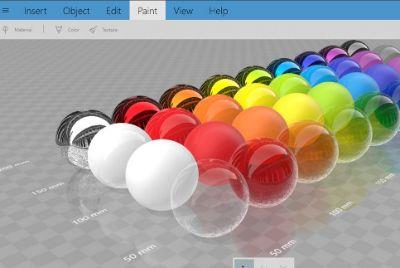
3D Builder
3D Builder ei ole tarkoitettu ammattilaisille eikä suunnitteluopiskelijoille. Tämä ohjelmisto on tarkoitettu 3D-mallinnuksen harrastajille, jotka haluavat muuntaa suosikkikuvansa 3D-malleiksi. Voit käyttää sitä erottamaan kuvat taustasta ja hyödyntämään sitä suunnittelussasi. Voit jopa tehdä vesileiman suunnitteluun omalla nimelläsi ja käyttää sitä haluamallasi tavalla.
10. 3D kauttaviiva
3D Slash -ohjelmisto on suunniteltu oppilaita ajatellen. Tämä ohjelmisto mahdollistaa mallien luomisen yksinkertaisista monimutkaisiin, mutta se ei ole vielä ammattimainen tuote. Tällä sovelluksella on sekä online- että offline-versiot (ne voidaan synkronoida keskenään).
3D Slashia voidaan käyttää verkko-oppimiseen ryhmissä, ja koulut voivat hyödyntää tätä ominaisuutta, kun lapset eivät voi käydä koulua (esimerkiksi viimeaikaisten epidemioiden vuoksi). 3D Slash on erittäin helppo oppia, ja jos olet aloittelija, älä missaa tätä ohjelmistoa.
Tämä opas näyttää, kuinka voit muuttaa tai palauttaa Camera Roll -kansion oletussijaintia Windows 10:ssä.
Valokuvien koon ja kapasiteetin pienentäminen helpottaa niiden jakamista tai lähettämistä kenelle tahansa. Erityisesti Windows 10:ssä voit muuttaa kuvien kokoa erässä muutamalla yksinkertaisella vaiheella.
Jos sinun ei tarvitse näyttää äskettäin vierailtuja kohteita ja paikkoja turvallisuus- tai yksityisyyssyistä, voit helposti sammuttaa sen.
Yksi paikka monien toimintojen ohjaamiseen suoraan ilmaisinalueella.
Windows 10:ssä voit ladata ja asentaa ryhmäkäytäntömalleja hallitaksesi Microsoft Edge -asetuksia, ja tämä opas näyttää prosessin.
Tehtäväpalkissa on rajoitetusti tilaa, ja jos työskentelet säännöllisesti useiden sovellusten kanssa, tila saattaa loppua nopeasti, jotta voit kiinnittää lisää suosikkisovelluksiasi.
Resurssienhallinnan alareunassa oleva tilapalkki kertoo, kuinka monta kohdetta on sisällä ja valittuna tällä hetkellä avoimessa kansiossa. Alla olevat kaksi painiketta ovat myös käytettävissä tilapalkin oikealla puolella.
Microsoft on vahvistanut, että seuraava suuri päivitys on Windows 10 Fall Creators Update. Näin päivität käyttöjärjestelmän aikaisin ennen kuin yritys julkaisee sen virallisesti.
Virranhallinta-asetusten Salli herätysajastimet -asetuksen avulla Windows voi herättää tietokoneen automaattisesti lepotilasta ajoitettujen tehtävien ja muiden ohjelmien suorittamiseksi.
Jos haluat muuttaa Windows 10:n viikon ensimmäisen päivän vastaamaan asuinmaatasi, työympäristöäsi tai hallita kalenteriasi paremmin, voit muuttaa sen Asetukset-sovelluksen tai Ohjauspaneelin kautta.
Puhelimesi sovelluksen versiosta 1.20111.105.0 alkaen on lisätty uusi Useita ikkunoita -asetus, jonka avulla voit ottaa käyttöön tai poistaa käytöstä varoituksen ennen useiden ikkunoiden sulkemista, kun suljet Puhelin-sovelluksesta.
Tämä opas näyttää, kuinka Win32:n pitkien polkujen käytäntö otetaan käyttöön tai poistetaan käytöstä, jotta polut ovat yli 260 merkkiä pitkiä kaikille käyttäjille Windows 10:ssä.
Liity Tips.BlogCafeIT-ohjelmaan ja opi tässä artikkelissa, kuinka voit sammuttaa ehdotetut sovellukset (suositellut sovellukset) Windows 10:ssä!
Nykyään monien kannettavien ohjelmien käyttö saa akun tyhjenemään nopeasti. Tämä on myös yksi syy siihen, miksi tietokoneen akut kuluvat nopeasti. Alla on tehokkaimmat tavat säästää akkua Windows 10:ssä, joita lukijoiden tulisi harkita.
Halutessasi voit standardoida kaikkien tietokoneesi käyttäjien tilikuvan oletustilikuvaksi ja estää käyttäjiä vaihtamasta tilikuvaansa myöhemmin.
Oletko kyllästynyt siihen, että Windows 10 ärsyttää sinua "Hanki vielä enemmän Windowsista" -aloitusnäytöllä joka kerta, kun päivität? Se voi olla hyödyllistä joillekin ihmisille, mutta myös estää niitä, jotka eivät sitä tarvitse. Näin voit poistaa tämän ominaisuuden käytöstä.
Jos sinulla on tehokas tietokone tai sinulla ei ole monia käynnistysohjelmia Windows 10:ssä, voit yrittää vähentää käynnistysviivettä tai jopa poistaa sen kokonaan käytöstä, jotta tietokoneesi käynnistyy nopeammin.
Microsoftin uusi Chromium-pohjainen Edge-selain poistaa tuen EPUB-e-kirjatiedostoille. Tarvitset kolmannen osapuolen EPUB-lukijasovelluksen, jotta voit tarkastella EPUB-tiedostoja Windows 10:ssä. Tässä on joitain hyviä ilmaisia vaihtoehtoja.
Ehkä et tiedä, mutta yksi OneDriven käytön suurimmista eduista on sen loistava ominaisuus, nimeltään paikkamerkit.
Kameran rulla- ja Tallennetut kuvat -kansiot tulevat oletusarvoisesti Windows 10:n mukana. Seuraavassa artikkelissa kerrotaan, kuinka voit siirtää, piilottaa tai poistaa näitä kansioita, jotta ne eivät ole tiellä, sekä kuinka piilottaa niihin liittyvät kirjastot.
Kioskitila Windows 10:ssä on tila, jolla voit käyttää vain yhtä sovellusta tai käyttää vain yhtä verkkosivustoa vierailevien käyttäjien kanssa.
Tämä opas näyttää, kuinka voit muuttaa tai palauttaa Camera Roll -kansion oletussijaintia Windows 10:ssä.
Hosts-tiedoston muokkaaminen voi aiheuttaa sen, että et voi käyttää Internetiä, jos tiedostoa ei ole muokattu oikein. Seuraava artikkeli opastaa sinua muokkaamaan isäntätiedostoa Windows 10:ssä.
Valokuvien koon ja kapasiteetin pienentäminen helpottaa niiden jakamista tai lähettämistä kenelle tahansa. Erityisesti Windows 10:ssä voit muuttaa kuvien kokoa erässä muutamalla yksinkertaisella vaiheella.
Jos sinun ei tarvitse näyttää äskettäin vierailtuja kohteita ja paikkoja turvallisuus- tai yksityisyyssyistä, voit helposti sammuttaa sen.
Microsoft on juuri julkaissut Windows 10 Anniversary Update -päivityksen, joka sisältää monia parannuksia ja uusia ominaisuuksia. Tässä uudessa päivityksessä näet paljon muutoksia. Windows Ink -kynän tuesta Microsoft Edge -selainlaajennuksen tukeen, Start Menu ja Cortana ovat myös parantuneet merkittävästi.
Yksi paikka monien toimintojen ohjaamiseen suoraan ilmaisinalueella.
Windows 10:ssä voit ladata ja asentaa ryhmäkäytäntömalleja hallitaksesi Microsoft Edge -asetuksia, ja tämä opas näyttää prosessin.
Dark Mode on tumman taustan käyttöliittymä Windows 10:ssä, joka auttaa tietokonetta säästämään akun virtaa ja vähentämään vaikutusta käyttäjän silmiin.
Tehtäväpalkissa on rajoitetusti tilaa, ja jos työskentelet säännöllisesti useiden sovellusten kanssa, tila saattaa loppua nopeasti, jotta voit kiinnittää lisää suosikkisovelluksiasi.






















